Software Reporter Tool — Что это и как исправить нагрузку на ЦП
Software Reporter Tool (SRT) — это процесс Software_Reporter_Tool.exe браузера Chrome, который отвечает за проверку целостности самого браузера. Chrome запускает CRT для отслеживания любых изменений в браузере для записи всех программ и процессов, которые могут мешать правильной работе. Это могут быть нежелательные расширения, появление вредоносной рекламы из-за странного процесса и, если обнаружено какое-либо вредоносное программное обеспечение, будет предложено запустить удаления программ в Windows 11/10.
Иногда бывает так, что процесс Software Reporter Tool может зависнуть и работать минут 15, что приведет к высокой нагрузке на процессор в Windows 11/10, так как программы могут не отвечать и зависать.
В данной инструкции разберем, как исправить высокую нагрузку на процессор компьютера или ноутбука процессом Software Reporter Tool в Windows 11/10.
1. Обновить и очистить кэш Chrome
1. Откройте браузер Chrome и нажмите сочетание кнопок Ctrl+H. Нажмите слева «Очистить историю» и выберите за «Все время» отметив всё галочками в двух вкладках «Основные настройки» и «Дополнительные».
Синий Экран Смерти (BSoD). Узнаем причину с помощью ДАМПА памяти Windows
2. Далее откройте настройки в Crome и перейдите во вкладку «О браузере». Убедитесь, что у вас установлена последняя версия.
2. Отключите Software Reporter Tool
Если Software Reporter Tool грузит процессор, то отключим его запуск через параметры самого браузера Chrome. Для этого:
1. Откройте настройки браузера Chrome нажав на троеточие в правом верхнем углу.
2. Пролистайте в самый низ и нажмите на «Дополнительные».
3. В графе «Система» отключите пункт «Не отключать работающие в фоновом режиме сервисы при закрытии браузера», после чего нажмите ниже на «Удалить вредоносное ПО с компьютера» и следуйте пункту 4.
4. Снимите галочку с пункта «Сообщать Google о вредоносном ПО, системных настройках и процессах. «. Перезапустите Chrome и проверьте, решена ли проблема с высокой нагрузкой на процессор, службой Software Reporter Tool.
3. Удалить разрешения на чтение и запись
Чтобы Software Reporter Tool не грузил процессор, запретим ему запись и чтение в Windows 11/10. Для этого:
- Нажмите Win+R и введите %localappdata%GoogleChromeUser Data , чтобы открыть нужное расположение
- Нажмите правой кнопкой мыши по папке SwReporter и выберите «свойства»
- Перейдите во вкладку «Безопасность» и ниже нажмите на «Дополнительно»
- В самом низу нажмите на «Отключение наследования»
- В новом окне «Удалить все унаследованные разрешения из этого объекта»
4. Удалить Software_Reporter_Tool.exe
Если ЦП все еще грузиться процессом Software_Reporter_Tool.exe, то его можно удалить, чтобы он не запускался.
Скрытая папка в Windows с компроматом на тебя! Найди ее и отключи!
- Нажмите Win+R и введите %localappdata%GoogleChromeUser DataSwReporter . Откройте папку с версией Chrome и удалите software_reporter_tool.exe, после чего перезагрузите ПК.
5. Заблокировать SRT через реестр
Шаг 1. Если после выше проделанных способов, Software Reporter Tool грузит процессор, то заблокируем его выполнение через реестр. Для этого, нажмите Win+R и введите regedit, чтобы открыть редактор реестра. В реестре перейдите по пути:
HKEY_LOCAL_MACHINESOFTWAREPolicies
- Выделите слева папку Chrome и справа на пустом поле нажмите правой кнопкой мыши.
- Выберите «Создать» > «Параметр DWORD (32 бита)».
- Создайте два параметра с именами ChromeCleanupReportingEnabled и ChromeCleanupEnabled.
- Перезагрузите ПК и проверьте, создает ли Software Reporter Tool нагрузку на процессор.
Примечание: По умолчанию значение будет 0, если будет другим, то дважды щелкните по созданным параметрам и установите 0. Если в левом столбце папки Chrome не будет, то создайте её, нажав правой кнопкой мыши по Policies и «Создать» > «Раздел».
Шаг 2. Если после шага 1, SRT продолжает создавать высокую нагрузку на ЦП, то заблокируем его. Перейдите по пути в реестре:
HKEY_CURRENT_USERSOFTWAREMicrosoftWindowsCurrentVersionPolicies
- Нажмите правой кнопкой мыши слева по Policies и «Создать» > «Раздел».
- Назовите его DisallowRun
- Далее щелкните правой кнопкой мыши по созданному разделу DisallowRun.
- Выберите «Создать» > «Строковый параметр».
- Задайте имя 1 и дважды щелкните по нему.
- Напишите значение Software_Reporter_Tool.exe и нажмите OK.
- Перезагрузите ПК.
Смотрите еще:
- Audiodg.exe Изоляция графов аудиоустройств — Грузит процессор
- Windows Modules Installer Worker (Tiworker.exe): Грузит ЦП и Диск
- Antimalware Service Executable (MsMpEng) — Грузит Систему
- Быстродействие системы (System Idle Process) грузит процессор
- Почему Ntoskrnl.exe System грузит ЦП и Память в Windows 10
Источник: mywebpc.ru
Что такое software_reporter_tool.exe и как его отключить
Некоторые пользователи Google Chrome начиная с осени прошлого года могут столкнуться с тем, что в диспетчере задач висит процесс software_reporter_tool.exe который иногда грузит процессор в Windows 10, 8 или Windows 7 (процесс не всегда запущен, т.е. если его нет в списке выполняемых задач — это нормально).
Файл software_reporter_tool.exe распространяется вместе с Chrome, подробнее о том, что это такое, и как его отключить, при высокой нагрузке на процессор — далее в этой инструкции.
Что такое Chrome Software Reporter Tool
Сам файл software_reporter_tool.exe находится в C:Users (Пользователи) Ваше_имя_пользователя AppData Local Google Chrome User Data SwReporter номер_версии (папка AppData является скрытой и системной).
При работе Software Reporter Tool может вызывать высокую нагрузку на процессор в Windows (при этом процесс сканирования может занимать по полчаса-часу), что не всегда удобно.
Как отключить software_reporter_tool.exe
Если просто удалить этот файл, то при следующем обновлении браузера, Chrome снова скачает его на компьютер, и он продолжит работу. Однако существует возможность полной блокировки работы процесса.
Чтобы отключить software_reporter_tool.exe проделайте следующие шаги (если процесс запущен, предварительно завершите его в диспетчере задач)
- Зайдите в папку C:Users (Пользователи) Ваше_имя_пользователя AppData Local Google Chrome User Data нажмите правой кнопкой мыши по папке SwReporter и откройте её свойства.
- Откройте вкладку «Безопасность» и нажмите по кнопке «Дополнительно».
- Нажмите кнопку «Отключение наследования», а затем — «Удалить все унаследованные разрешения этого объекта». Если у вас Windows 7, вместо этого зайдите на вкладку «Владелец», сделайте своего пользователя владельцем папки, примените изменения, закройте окно, а потом снова войдите в дополнительные параметры безопасности и удалите все разрешения для этой папки.
- Нажмите Ок, подтвердите изменение прав доступа, снова нажмите Ок.
После применения настроек запуск процесса software_reporter_tool.exe станет невозможным (равно как и обновления этой утилиты).
А вдруг и это будет интересно:
- Лучшие бесплатные программы для Windows
- Snappy Driver Installer — простая автоматическая установка драйверов
- Как удалить обновления Windows 11
- DISM Ошибка 87 в командной строке — способы исправить
- Как убрать уведомление Chrome и Edge об обновлении Windows 7 и 8.1 до более поздней версии
- Как включить скрытые темы оформления Windows 11 22H2
- Windows 11
- Windows 10
- Android
- Загрузочная флешка
- Лечение вирусов
- Восстановление данных
- Установка с флешки
- Настройка роутера
- Всё про Windows
- В контакте
- Одноклассники
-
xel2017 31.01.2018 в 15:42
- Dmitry 01.02.2018 в 11:07
- xel2017 01.02.2018 в 12:54
Источник: remontka.pro
Набор выживания для веб-разработчика под win*
Давно собирался написать статью на Хабр, и вот наконец-то собрался.
Расскажу про одну сборку, сильно облегчающую жизнь вебмастеру под Windows.
История такова — во время очередных «плясок с бубном» по поднятию web-окружения под win у заказчика, я понял что меня достала вся эта магия.
Надоел поиск и вызов элементалей 50 уровня ради того чтобы найти модуль mod_wsgi под Python и Апач, скомпиленный под win, инициализация данных Postge SQL, маета с тем, что Апач не стартует, потому что скайпик уже висит на 80 порту…
Хотелось чего-то простого, гибкого и главное — портабельного.
Т.е. охота было чтобы один раз настроил, потом пришел, скопировал в другое место, запустил — и все окружение с готовыми данными и настройками поднялось.
Почему win, когда давно есть та-же Ubunt-а? Потому что мы часто ездили с нашим софтом к заказчикам, а те после просмотра демки говорили — «а можно мне поиграться оставить?», ну и 90% компьютеров имело, естественно, windows.
Посмотрев, что есть на этом поле, и увидив лишь ограниченные решения, сел писать сам. Как там «Хочешь сделать хорошо — сделай это сам».
Идея была проста — сделать переносимую среду веб-разработчика «с шашками и дамами не тяжелого поведения», причем такую, чтобы можно было поставить, а потом удалить без оставления мусора,
окривления системы или чего-либо еще из этой оперы.
Так родилась сборка «Windows Web Survival Kit» или WWSK — переносимый «Apache + Node + PHP + Python + MySQL + PgSQL + Утилиты».
Как сделана портабельность (переносимость) сборки?
«Отвязал» я программы от физических путей что называется «в лоб», ну зато все очень просто и понятно.
Сделал рутовой папкой сборки папку с названием «www» (т.е. внутри нее живет все наше окружение), а вот ее уже можно поместить куда угодно.
Для каждой конфигурации, в тех местах где требуется указание полного пути, путь указывается вида «?/www/путь-куд-надо-относительно-папки-www».
При копировании в некий новый путь, после копирования запускается специальный файл, который грубо говоря делает следующее — берет все наши «начальные» конфигурации, заменяет «?/» на текущий путь до папки «www» и раскладывает исправленные конфиги в нужные места, затем запускает и регистрирует службы.
Что есть внутри базовой сборки?
Apache — при старте регистрирует службу «ApacheSA».
MySQL — при старте регистрирует службу «MySQLSA».
PgSQL — при старте регистрирует службу «PgSQLSA».
PHP 5, подключенный как fast-cgi.
Python 3(или 2), подключенный как mod-wsgi
При остановке какого либо компонента, службы так же останавливаются и разрегистрируются.
На каких версиях windows работает?
Windows XP (32/64), Windows 7 (32/64) работает точно.
По-идее, должна работать и на Windows 8, но проверить не было возможности, к сожалению.
Структура сборки
- Apache — файлы веб-сервера Apache
- MySQL — файлы MySQL
- NodeJS — файлы NodeJS
- PgSQL — файлы Postgre SQL
- PHP — файлы PHP
- Python — файлы Python
- sys — файлы, необходимые для функционирования сборки
- tmp — папка для временных файлов (сессии в PHP, закачиваемые файлы и т.д.)
- Tools — папка с инструментарием
- webroot — корневая папка для сайтов
- _runner___.cmd — файл основного меню сборки (перезапуск Apache, реконфигурация, логи и т.д. — все здесь)
- _setconf__.cmd — файл реконфигурации сборки (может быть вызван из runner, а может быть запущен отдельно)
- _showlogs_.cmd — файл работы с логами Apache — очистка, просмотр (так же может быть запущен из runner или вручную)
- clean.cmd — файл очистки сборки (например для переноса на флешку — удаляет временные файлы, логи и т.д.
- phpinfo.cmd — файл генерации информации по PHP и открытия его в браузере для изучения
- readme.txt — файл описания сборки
- upgradeSites.txt — файл с ссылками для обновления компонентов сборки
Папка sys
Внутри есть подпапки apacheData, mysqlData, pgsqlData, phpData, pythonData в которых хранятся шаблоны конфигураций для всех этих сервисов.
Это те самые шаблоны конфигураций, которые при привязки сборки к новой папке будут копироваться в нужные места с измененным путем внутри.
Кроме того, там же хранятся менеджеры дл БД (mysqlData/manager и pgsqlData/manager).
Менеджеры не включены в сборку — каждый сам может использовать то, к чему привык.
Я использую EMS MySQL и PgSQL manager — мне больше всего они приглянулись по функционалу и удобству.
Самое главное условие — запускаемый файл менеджера в этих папках должен обзываться как manager.exe.
В корне папки sys есть еще файл для работы со сборкой из командной строки services.cmd
Например рестартовать Apache можно так: services.cmd RestartApache.
Врядли это нужно будет в жизни — все можно сделать из меню, но если кому-то хочется прикрутить что-то свое — возможность есть.
Папка tmp
Временный каталог всей сборки.
Во всех конфигурациях, где требуется указать временный каталог, он указывается сюда.
Внутри нее можно все удалять кроме каталога sessions, в котором живут сессии PHP.
Папка Tools
Папка с различным инструментарием.
Подпапки Apache, MySQL, NodeJS, PgSQL, PHP, Python содержат различные доки и хитрости по этим сервисам, плюс некоторые сервисные файлики, позволяющие делать какой-либо дополнительный функционал.
Например в случа с БД там есть командные файлы для импорта и экспорта дампов для БД, инициализации БД и т.д.
Кроме этого у меня в этой папке живет GIT (папка с одноименным названием), YUI minimizer (папка Minimizer), Оптимизаторы изображений (папка IMGoptimize), cURL, Inkscape и т.д.
Если у Вас есть какие-то инструменты, которыми Вы постоянно пользуетесь — их можно разместить сюда.
Папка webroot
В этой папке живут папки с сайтами, пути до которых прописаны в конфигурации Apache или NodeJS.
Единственная специальная подпапка здесь — это подпапка Python где живет обработчик хоста для mod_wsgi для Python, он так же прописан в конфиге Apache и Вы всегда его можете заменить сами на что хотите.
Обновление сборки
С обновлением все просто — скачиваете нужный компонент с сайта и разархивируете его в нужную папка с заменой файлов.
- сборка 32 битная — файлы нужно качать соответствующее (хотя можно сделать и всю 64 битную — лишь бы не смешивать)
- PHP должен быть скачан как thread safe
- при обновлении Python, нужно скачать соответствующую версию mod_wsgi, положить его в syspythonData и прописать в конфиге Apache.
Особенности сборки
- Имя пользователя и пароль для всех БД root
- Сборка вся 32-битная
- timezonе стоит как GMT+6
- Python доступен в двух версиях: 2.x и 3.x
- Компоненты сборки вешаются на 127.0.0.1 и нужный порт, и, соотвтественно, будут доступны оттуда.
- 127.0.0.1 указывает на webroot/
- 127.0.0.2 указывает на webroot/site1
- 127.0.0.3 указывает на webroot/site2
- 127.0.0.5 через mod_wsgi на webroot/Python
- В конфиге Apache есть две метки вида #CL#, сразу после них идут DocumentRoot и RewriteEngine On — они нужны для нахождения и изменения этих параметров из runner-а
Начало работы со сборкой
Первое, что надо сделать — это зайти в шаблоны конфигураций (смотрите инфу про папку sys) и подстроить их «под себя». Указать нужные папки с сайтами внутри webroot, разобраться, какая версия Python нужна и т.д.
При операции копирования сборки куда либо, либо при переконфигурации нужно, чтобы были остановлены все компоненты сборки — т.е. должны быть остановлены Apache, MySQL и PgSQL и т.д.
Сделать это можно из runner-а, выбрав там Stop All
Затем запустить runner и выбрать там Set configuration или сразу запустить setconf и там выбрать Reset to defaults and set current path as the main path — после этого сборка будет переконфигурирована на работу в данной папке.
Главное помнить, что после этой операции все текущие конфиги, которые были, заменяются на шаблонные! И если Вы что-то в них меняли, но не меняли это в шаблонах — эти изменения потеряются.
После переконфигурации запустите нужные Вам службы из runner-а и все — можно работать. Например зайти в браузере на 127.0.0.1 и (если не менялась эта настройка в конфигурации) должен открыться сайт из корня webroot.
Если Вы запустили сборку в первый раз — не забудьте проинициализировать БД MySQL / PgSQL создав хотя-бы одну БД.
Проблемы
- Skype и еще некторые программы любят сидеть на локалхосте на используемых в сервисах сборки портах (80, 3306, 5432) — естественно попытки запустить эти сервисы будут приводить к сбою.
- В firewall-е и антиврусах должны быть даны соответствующие разрешения на локалхост и сервисы, на нем запускаемые.
Некоторые вопросы и ответы на них
- Почему не на PowerShell?
В те времена, когда начинал писать ps еще только в проекте был. А если и писать на чем-то — то на родном для системе шелле. - Почему так олдскульно на cmd? Почему не написать красивые GUIшечки?
Вопрос интересный конечно. Но достаточно все тривиально — на cmd, чтобы можно было легко что-то изменить — в том числе добавить или убрать пункты меню и т.д. Это самый простой по временным затратам путь, а мне нужно было быстро реализовать удобный портабельный и легкоконфигурируемый функционал. Да и делать крутой интерфейс в который заходят 1-2 раза в самом начале мне кажется нецелесообразным. Но! Поскольку все команды этого интерфейса доступны из services.cmd (да и кроме того, они очень просты по функционалу), то если хочется GUIшечку — ее можно запилить самостоятельно с гейшами и маракуевым соком безо всяких проблем (плюс от меня и других, использующих эту штуку, получить кучу благодарностей) - Как выглядит меню конфигурации сборки?
Постарался сделать максимально простое решение и максимально просто его описать.
Надеюсь теперь элементали будут спать спокойно, а веб-разработчик займется наконец тем, чем должен — разработкой.
Я считаю самым главным плюсом этой сборки отсуствие всего лишнего — только самое необходимое — все остальное свободно настраивается «под себя родимого», ибо уж что-что, а с виндовым то cmd/bat не сложно работать.
Все свои нужные инструменты всегда можно спрятать в папочку Tools и прописать работу с ними в меню, если то требуется.
Но решать как получилось на самом деле Вам — любые вопросы, сообщения о багах и предложения приветствуются — буду очень им рад.
Надеюсь, Вам понравится работать с этой штукой, и чье-то сэкономленное время и нервы — самая хорошая для меня награда.
P.S. Спасибо огромное НЛО и всем добрым людям — теперь я тоже в этом замечательном сообществе!
Источник: habr.com
Software Reporter Tool грузит диск и процессор — что это за процесс и как его отключить
Пользуетесь браузером Chrome? Если да, то в списке процессов можете иногда обнаружить чрезмерную активность Reporter Software Tool, который грузит жесткий диск и процессор.

Software Reporter Tool – что это?
Когда наблюдаете в Диспетчере задач за процессами, работающими в фоновом режиме, то можете заметить высокую активность Reporter Software Tool. Иногда он возникает в нескольких копиях и чрезмерно потребляет ресурсы системы. Разберемся, за что отвечает процесс и можно ли его безопасно отключить?
Сам процесс непосредственно связанный с Google Chrome, а конкретно с его функцией Chrome Cleanup Tool. Эта функция предназначена для очистки браузера от вредоносных программ и устранения неисправностей, препятствующих правильной работе Chrome. Например, это может быть проблемный плагин, вызывающий конфликт в системе, или подмена стартовой страницы.
За что отвечает Software Reporter Tool в инструментарии Chrome Cleanup? Так вот, процесс сканирует жесткий диск компьютера, а затем отправляет собранные данные в Google. По информации Google, сканируется только папка, отвечающая за функциональность Chrome.
Браузер использует собранные данные, чтобы проинформировать пользователя о том, что возникла необходимость задействовать функцию очистки Chrome Cleanup Tool.
Software Reporter Tool грузит диск и процессор, как его отключить?
Многим пользователям может не понравится тот факт, что какой-то процесс сканирует их компьютер, но реальная проблема, кажется, совершенно в другом. На старых компьютерах и ноутбуках может довольно сильно затормозить работу системы, даже до нескольких минут. У пользователя нет рычагов управления этим процессом, когда он запускается и какие данные собирает. Такая ситуация может привести к тому, что во время работы компьютер сильно замедляться, начинает зависать, поскольку SRT в этот момент начнет сканировать диск, что затруднит нам использование ПК.
Если SRT доставляет проблемы, то можете его отключить, но помните, что это остановит работу инструмента Chrome Cleanup Tool.
Чтобы отключить нужно перейти в каталог, в котором он расположен. Нажмите сочетание клавиш Win+R и введите команду в окне выполнить:
Откроется папка AppDataLocal в каталоге вашей учетной записи пользователя. Далее перейдите в подкаталог:
В папке User Data найдете каталог SwReporter. Он отвечает за Reporter Software Tool. Кликните правой кнопкой мыши на этот каталог и перейдите в Свойства.
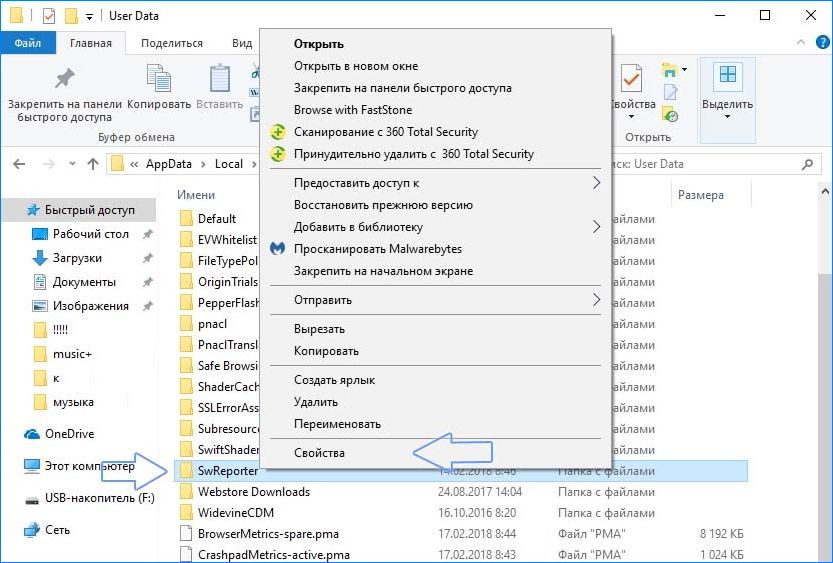
В свойствах откройте вкладку Безопасность, затем нажмите кнопку «Дополнительно».

Здесь увидите дополнительные параметры безопасности SwReporter. Нажмите кнопку «Отключение наследования».
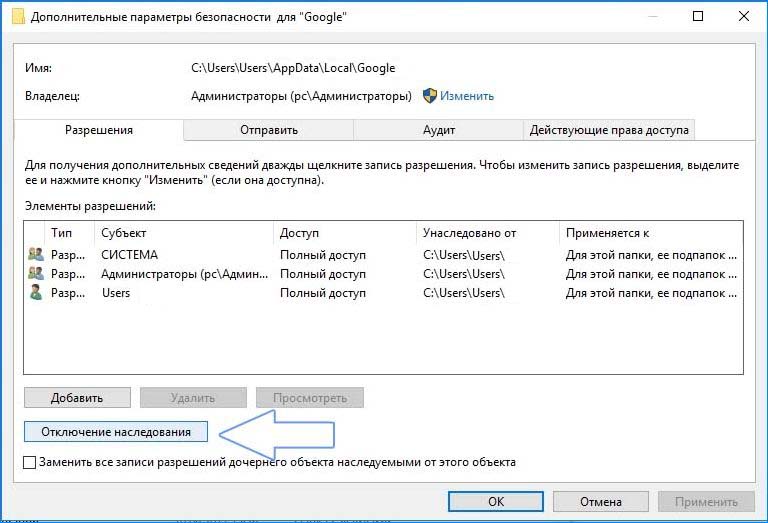
Появится уведомление, что делать с унаследованными объектами.
Выберите пункт «Удалить все унаследованные разрешения этого объекта». Подтвердите изменения кнопкой «Применить», при отображении дополнительных запросов, нажмите «Да».
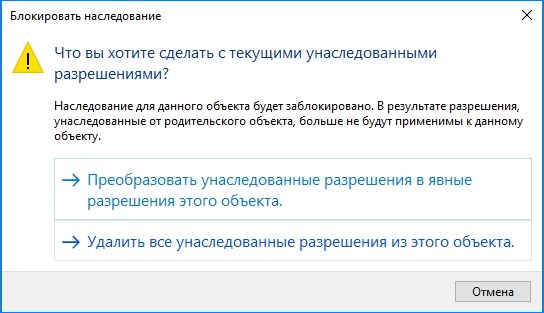
Разрешения из папки SwReporter будут удалены, что позволит полностью отключить работу Reporter Software Tool. Конечно, проще было бы просто удалить эту папку, но при очередном обновлении Гугл Хром она будет восстановлена. Удаление разрешений, сделает так, что после обновления браузера SRT больше не запустится в Windows.
Источник: instcomputer.ru